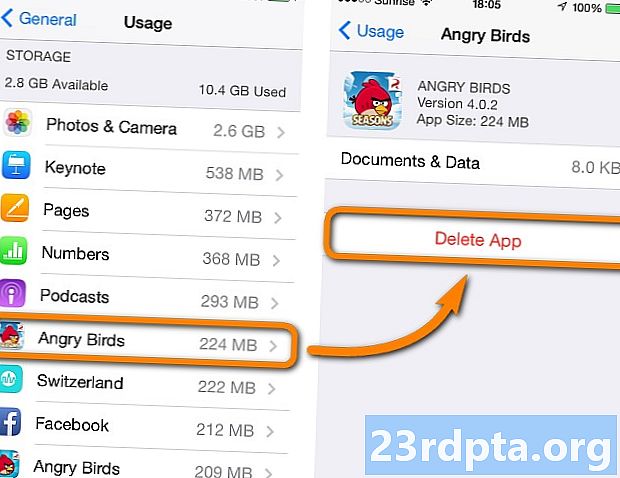
విషయము
- మీ Android పరికరం నుండి అనువర్తనాలను ఎలా తొలగించాలి
- ఎంపిక 1: సెట్టింగ్లలో అనువర్తనాలను తొలగించండి
- ఎంపిక 2: Google Play Store లోని అనువర్తనాలను తొలగించండి
- ఎంపిక 3: అనువర్తన డ్రాయర్లో తొలగించండి
- అమెజాన్ యొక్క ఫైర్ పరికరాల నుండి అనువర్తనాలను ఎలా తొలగించాలి
- ముందే ఇన్స్టాల్ చేసిన అనువర్తనాలను ఎలా తొలగించాలి
- మీరు కొనుగోలు చేసిన అనువర్తనాలను తొలగిస్తే ఏమి జరుగుతుంది
- తుది ఆలోచనలు

మీరు మీ Android పరికరంలో నిల్వ లేకుండా ఉంటే, మీ ఫోన్ నుండి అనువర్తనాలను ఎలా తొలగించాలో మీరు ఆలోచిస్తూ ఉండవచ్చు. అనువర్తనాన్ని తొలగించడం చాలా సులభమైన పని, ఇది ఎక్కువ సమయం తీసుకోదు. అయితే, మీ వద్ద ఉన్న పరికరం మరియు ఇది నడుస్తున్న Android సంస్కరణను బట్టి ఈ ప్రక్రియ భిన్నంగా ఉండవచ్చు.
తదుపరి చదవండి: మీ ఫేస్బుక్ ఖాతాను ఎలా తొలగించాలి?
ఈ పోస్ట్లో, మీ Android పరికరంలో మీరు అనువర్తనాన్ని తొలగించగల అన్ని విభిన్న మార్గాలను, సిస్టమ్ అనువర్తనాలను ఎలా వదిలించుకోవాలో మరియు మరెన్నో నిశితంగా పరిశీలిస్తాము. ప్రారంభిద్దాం.
మీ Android పరికరం నుండి అనువర్తనాలను ఎలా తొలగించాలి
కాబట్టి “అనువర్తనాలను ఎలా తొలగించాలి” - సాధారణ ప్రశ్న, సరియైనదా? వాస్తవానికి, మీరు మీ పరికరంలో అనువర్తనాలను తొలగించగల మూడు మార్గాలు ఉన్నాయి. ఇవన్నీ Android యొక్క పాత సంస్కరణల్లో పనిచేయవు, అయితే Google యొక్క ఆపరేటింగ్ సిస్టమ్ యొక్క ఇటీవలి సంస్కరణను నడుపుతున్న వారు ఈ మూడింటినీ ఉపయోగించవచ్చు. మీకు అవసరమైన అన్ని సమాచారం క్రింద మీరు కనుగొంటారు.
ఎంపిక 1: సెట్టింగ్లలో అనువర్తనాలను తొలగించండి
ఈ పద్ధతి Android యొక్క అన్ని సంస్కరణలకు పనిచేస్తుంది. మీరు చేయవలసిన మొదటి విషయం ఏమిటంటే సెట్టింగులు మీ పరికరంలో మెను. ఆ తరువాత, తెరవండి Apps లేదా అప్లికేషన్ మేనేజర్ (మీ పరికరాన్ని బట్టి), మీరు తొలగించాలనుకుంటున్న అనువర్తనాన్ని కనుగొని దాన్ని ఎంచుకోండి, ఆపై నొక్కండి అన్ఇన్స్టాల్ బటన్.
చాలా సందర్భాలలో మీ పరికరం నుండి సెకన్ల వ్యవధిలో అనువర్తనం తొలగించబడుతుంది. పూర్తయిన తర్వాత, మీరు తిరిగి పంపబడతారు Apps మెను, మీకు కావాలంటే లేదా కావాలంటే మరిన్ని అనువర్తనాలను తొలగించే విధానాన్ని మీరు పునరావృతం చేయవచ్చు.
దశల వారీ సూచనలు:
- ఓపెన్సెట్టింగులు మీ పరికరంలో.
- నొక్కండి Apps లేదా అప్లికేషన్ మేనేజర్.
- మీరు తీసివేయాలనుకుంటున్న అనువర్తనంలో నొక్కండి. సరైనదాన్ని కనుగొనడానికి మీరు స్క్రోల్ చేయాల్సి ఉంటుంది.
- కుళాయి అన్ఇన్స్టాల్.
ఎంపిక 2: Google Play Store లోని అనువర్తనాలను తొలగించండి
రెండవ ఎంపిక ఏమిటంటే, ప్లే స్టోర్ను సందర్శించడం ద్వారా మీరు వదిలించుకోవాలనుకునే అనువర్తనాలను తొలగించడం. మీ పరికరంలో ప్లే స్టోర్ అనువర్తనాన్ని కనుగొని ప్రారంభించండి, తెరవండి సెట్టింగులు, మరియు ఎంచుకోండి నా అనువర్తనాలు & ఆటలు. అప్పుడు నావిగేట్ చేయండి ఇన్స్టాల్ విభాగం, మీరు తొలగించాలనుకుంటున్న అనువర్తనాన్ని తెరిచి, నొక్కండి అన్ఇన్స్టాల్.
కొన్ని సెకన్ల తర్వాత, మీ పరికరం నుండి అనువర్తనం తొలగించబడుతుంది. మీరు మరిన్ని అనువర్తనాలను వదిలించుకోవాలనుకుంటే, మీ స్మార్ట్ఫోన్ లేదా టాబ్లెట్లోని వెనుక బటన్ను నొక్కండి ఇన్స్టాల్ మళ్ళీ విభాగం మరియు ప్రక్రియ పునరావృతం.
దశల వారీ సూచనలు:
- మీ పరికరంలో ప్లే స్టోర్ అనువర్తనాన్ని తెరవండి.
- తెరవండి సెట్టింగులు మెను.
- నొక్కండి నా అనువర్తనాలు & ఆటలు.
- నావిగేట్ చేయండి ఇన్స్టాల్ విభాగం.
- మీరు తీసివేయాలనుకుంటున్న అనువర్తనాన్ని నొక్కండి. సరైనదాన్ని కనుగొనడానికి మీరు స్క్రోల్ చేయాల్సి ఉంటుంది.
- కుళాయి అన్ఇన్స్టాల్.
ఎంపిక 3: అనువర్తన డ్రాయర్లో తొలగించండి
మీ స్మార్ట్ఫోన్ లేదా టాబ్లెట్లోని అనువర్తనాలను తొలగించడానికి ఇది వేగవంతమైన మరియు సులభమైన మార్గం, అయితే ఇది Android యొక్క పాత వెర్షన్లను అమలు చేసే పరికరాల్లో పనిచేయదు. క్రింద వివరించిన పద్ధతి మీ కోసం పని చేయకపోతే, పైన జాబితా చేసిన రెండు ఎంపికలలో ఒకదానికి కట్టుబడి ఉండండి.
ఇది ఎలా పనిచేస్తుందో ఇక్కడ ఉంది. మీ అన్ని అనువర్తనాలు ఉన్న అనువర్తన డ్రాయర్ను తెరిచి, మీరు వదిలించుకోవాలనుకుంటున్న దాన్ని నొక్కండి మరియు పట్టుకోండి మరియు దానిని లాగండి అన్ఇన్స్టాల్ మీరు తెరపై చూసే విభాగం. చివరి దశ నొక్కడం అలాగే మీరు అనువర్తనాన్ని అన్ఇన్స్టాల్ చేయాలనుకుంటున్నారా అని విండో మిమ్మల్ని అడిగినప్పుడు.
ఈ ప్రక్రియ మీ హోమ్ స్క్రీన్లో ఉన్న అనువర్తనాల కోసం కూడా పనిచేస్తుంది మరియు అనువర్తన డ్రాయర్లో ఉన్న వాటి కోసం మాత్రమే కాదు.
దశల వారీ సూచనలు:
- అనువర్తన డ్రాయర్లో లేదా హోమ్ స్క్రీన్లో ఉన్న అనువర్తనాన్ని నొక్కండి మరియు పట్టుకోండి.
- దానిని లాగండి అన్ఇన్స్టాల్ తెరపై కనిపించే విభాగం.
- నొక్కండి అలాగే పాప్-అప్ విండో కనిపించినప్పుడు.
అమెజాన్ యొక్క ఫైర్ పరికరాల నుండి అనువర్తనాలను ఎలా తొలగించాలి
పై మూడు ఎంపికలు చాలా Android పరికరాల కోసం పని చేయాలి, కానీ అన్నీ కాదు. ఎప్పటిలాగే, వేరే విధానం అవసరమయ్యే కొన్ని మినహాయింపులు ఉన్నాయి. వీటిలో Android యొక్క చాలా అనుకూలీకరించిన సంస్కరణను అమలు చేసే అమెజాన్ యొక్క ఫైర్ పరికరాలు ఉన్నాయి.
ఫైర్ పరికరం నుండి అనువర్తనాలను తొలగించడం ఇతర Android పరికరాల నుండి భిన్నంగా ఉంటుంది, కానీ ఇది ఇప్పటికీ చాలా సులభం. మీరు చేయవలసిన మొదటి విషయం నొక్కండి Apps మీ హోమ్ స్క్రీన్లో టాబ్. అప్పుడు ఎంచుకోండి పరికరం టాబ్, ఇది మీ పరికరంలో ఇన్స్టాల్ చేయబడిన అన్ని అనువర్తనాలను జాబితా చేస్తుంది, మీరు వదిలించుకోవాలనుకుంటున్న అనువర్తనాన్ని నొక్కి ఉంచండి మరియు ఎంచుకోండి పరికరం నుండి తీసివేయండి ఎంపిక. సులభం, సరియైనదా?
దశల వారీ సూచనలు:
- నొక్కండి Apps హోమ్ స్క్రీన్లో టాబ్.
- నొక్కండి పరికరం టాబ్.
- మీరు తీసివేయాలనుకుంటున్న అనువర్తనాన్ని నొక్కండి మరియు పట్టుకోండి.
- నొక్కండి పరికరం నుండి తీసివేయండి.
ముందే ఇన్స్టాల్ చేసిన అనువర్తనాలను ఎలా తొలగించాలి
అన్ని Android పరికరాలు కొన్ని విభిన్న అనువర్తనాలతో ముందే ఇన్స్టాల్ చేయబడ్డాయి. Gmail, YouTube, Facebook మరియు మొదలైన వాటిని చాలా మంది ప్రజలు పట్టించుకోని అనేక ఉపయోగకరమైన వాటిని వీటిలో చేర్చవచ్చు. అయినప్పటికీ, తయారీదారు లేదా మీ క్యారియర్ చేత ఉపయోగించబడటానికి మీరు ఉద్దేశించని అనువర్తనాలతో మీ పరికరం ప్రీలోడ్ అయ్యే మంచి అవకాశం కూడా ఉంది. చాలా సందర్భాలలో, ఈ అనువర్తనాలు మీ పరికరం నుండి మీరు మీరే డౌన్లోడ్ చేసుకున్నంత సులభంగా అన్ఇన్స్టాల్ చేయలేరు. కాబట్టి మీరు పైన జాబితా చేసిన మూడు ఎంపికలలో దేనినైనా ఉపయోగిస్తే, మీరు చూడలేరు అన్ఇన్స్టాల్ దిగువ చిత్రంలో మీరు చూడగలిగినట్లుగా, ప్రక్రియ చివరిలో బటన్.

తొలగించలేని అనువర్తనాలను సిస్టమ్ అనువర్తనాలు అని పిలుస్తారు మరియు వాటిని వదిలించుకోవడానికి ఏకైక మార్గం మీ పరికరాన్ని రూట్ చేయడమే. మీకు ఈ పదం తెలియకపోతే, రూటింగ్ అనేది సాధారణంగా వినియోగదారు కోసం లాక్ చేయబడిన ఆదేశాలు, సిస్టమ్ ఫైల్లు మరియు ఫోల్డర్ స్థానాలకు ప్రాప్యతను పొందే చర్యను సూచిస్తుంది.
మీ పరికరం యొక్క లోతైన పనితీరుపై మరింత నియంత్రణతో వచ్చే అదనపు స్వేచ్ఛ మరియు నష్టాలతో, సిస్టమ్ వినియోగదారు నుండి నిర్వాహకుడిగా మారడం రూటింగ్ అని అనుకోవచ్చు. మీరు ఈ రహదారిపైకి వెళ్లాలనుకుంటే, మీ పరికరాన్ని పాతుకుపోయే ప్రక్రియ గురించి మరింత తెలుసుకోవడానికి క్రింది లింక్పై క్లిక్ చేయండి.
- మీ Android ను వేరు చేయడం - మీరు తెలుసుకోవలసిన ప్రతిదీ!
మీ పరికరం అనుమతించినట్లయితే మీరు అనువర్తన డ్రాయర్లో ఉపయోగించకూడదనుకునే సిస్టమ్ అనువర్తనాలను దాచడం ప్రత్యామ్నాయం. ఇది అనువర్తనాలను తొలగించదు, కానీ కనీసం అవి మీ అనువర్తన డ్రాయర్ను అస్తవ్యస్తం చేయవు.
మీరు కొనుగోలు చేసిన అనువర్తనాలను తొలగిస్తే ఏమి జరుగుతుంది
వారు ప్లే స్టోర్ నుండి కొనుగోలు చేసిన అనువర్తనాలను తొలగిస్తే, తరువాత వాటిని ఉపయోగించడానికి వాటిని మళ్లీ కొనుగోలు చేయవలసి ఉంటుందని చాలా మంది వినియోగదారులు ఆందోళన చెందుతున్నారు. ఇది ఎప్పటికీ జరగదు. మీరు కొనుగోలు చేసిన అనువర్తనాన్ని తొలగించి, మీకు కావలసినన్ని సార్లు ఉచితంగా డౌన్లోడ్ చేసుకోవచ్చు.
మీరు కొనుగోలు చేసిన అనువర్తనాన్ని మీరు తొలగిస్తే, మీరు ప్లే స్టోర్లో శోధించినప్పుడు అది “కొనుగోలు” అని ట్యాగ్ చేయబడుతుంది. మీరు దీన్ని మళ్ళీ ఉపయోగించాలనుకుంటే, దాన్ని తెరిచి, డౌన్లోడ్ బటన్ను నొక్కండి మరియు మీరు వెళ్ళడం మంచిది. చెల్లింపు అవసరం లేదు.

తుది ఆలోచనలు
మీరు చూడగలిగినట్లుగా, అనువర్తనాలను తొలగించడం చాలా సులభం, ఎక్కువ సమయం తీసుకోదు మరియు చాలా పరికరాల్లో వివిధ మార్గాల్లో చేయవచ్చు. మీరు ఉపయోగించని వాటిని తొలగించడం ఎల్లప్పుడూ మంచి విషయం, ఎందుకంటే ఇది మీ పరికరంలో స్థలాన్ని ఖాళీ చేస్తుంది మరియు మీ అనువర్తన డ్రాయర్ తక్కువ చిందరవందరగా కనిపిస్తుంది.
మీ Android పరికరంలో అనువర్తనాలను ఎలా తొలగించాలో మేము ఇప్పుడు విజయవంతంగా మీకు నేర్పించామని ఆశిస్తున్నాము. మీ పరికరంలోని అనువర్తనాలను తొలగించడానికి మీరు ఏ పద్ధతిని ఉపయోగిస్తున్నారు? దిగువ వ్యాఖ్య విభాగంలో మాకు తెలియజేయండి.











